先日まさにちょっとはまったので書いておきます。
Wavesのバージョンが先日V13に上がりました。
V13になってから購入したプラグインが認識しなくて困りました。
(Lo-FiというからRetro Fiを買ったんです)
V13以外でもWavesのPluginが認識しない場合試す価値ありですので、お試し下さい。
やり方は以下の2つあります。
・WaveShellを一度移動してから元に戻す方法
この2つを解説していきます。
なおVST2はWavesさん勝手に以下のPathに入れるので、自分でDLLをVSTフォルダに入れるか、このPathをFL Studioから追加するかのどちらかで認識します。
バージョン毎にフォルダが判れます。
C:\Program Files (x86)\Waves\WaveShells V13
再度全スキャンを実施する方法
リスク無しで所有プラグイン(100以下位)の数が少ない方はこの方法が良いです。
あとiLok系でデモ版期限が切れているプラグインが多くあるユーザはこの方法は避けた方が良いです。
全スキャンは以前エラーとなったプラグインも再スキャンされる為、所有プラグイン数に応じて時間を要します。
またiLok系のプラグインでデモ版期限が切れていいる場合、都度画面が出て対応が求められるので、放置出来ません。
やり方は簡単です。
メニューから「OPTION」->「Manage plugins」をクリック
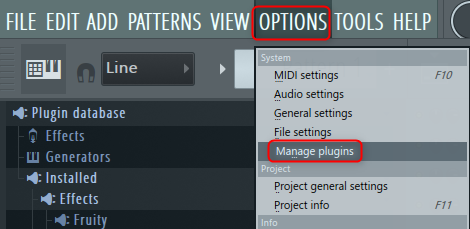
「Plugin Manager」の「Scan option」で「Rescan previously verified plugins」を有効にします。
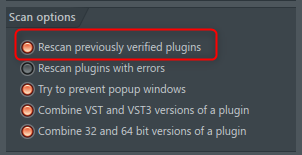
そして「Plugin Manager」画面上部の「Find more plugins」をクリックします。
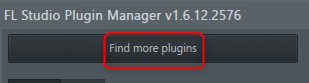
これで新しいWaves v13のプラグインも検出されます。
WaveShellを一度移動してから元に戻す方法
OS上でのファイル操作に慣れている方はこちらの方法が良いかと思います。
単純にWavesのプラグインだけ再スキャンとなる為、プラグイン所有数が多い方は圧倒的に時間短縮できます。
やり方は単純でWavesのVST3のファイルを一度他の場所に移動し、スキャン、戻してサイドスキャンです。
では早速解説していきます。
WavesのVST3ファイルを一時別の場所に移動する
WavesのVST3のファイルは以下のPathにあります。
Win:C:\Program Files\Common Files\VST3
Mac: Library/Audio/Plug-ins/VST3
Rarely used: Users/your username/Library/Audio/Plug-ins/VST3
v13の場合は「WaveShell1-VST3 13.0_x64.vst3」というファイル名です。
このファイルを一時他の場所に移動します。
コピーではなく移動なので注意して下さい。
(切り取って貼り付け)
FL Studioでスキャンを実施
FL Studioを開き、「OPTION」->「Manage plugins」をクリックします。
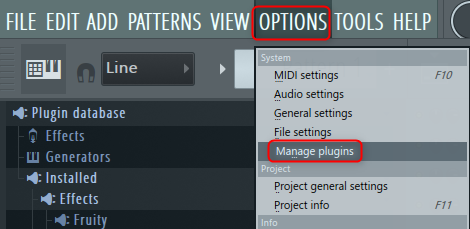
そして「Plugin Manager」画面上部の「Find more plugins」をクリックします。
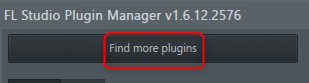
WavesのVST3ファイルを元の場所戻す
先ほど移動した「WaveShell1-VST3 13.0_x64.vst3」のファイルをまた元のVST3フォルダに戻します。
Win:C:\Program Files\Common Files\VST3
Mac: Library/Audio/Plug-ins/VST3
Rarely used: Users/your username/Library/Audio/Plug-ins/VST3
再度FL Studioでスキャンを実施
FL Studioを開き、「OPTION」->「Manage plugins」をクリックします。
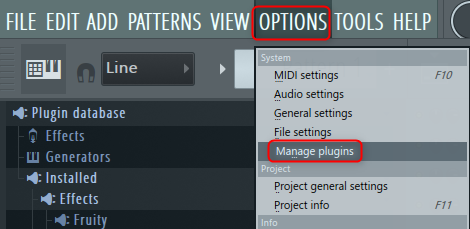
そして「Plugin Manager」画面上部の「Find more plugins」をクリックします。
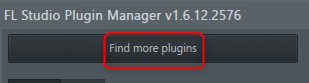
これでWavesのプラグインが認識されたかと思います。
まとめ
しかしWavesさんほんとこの辺のやり方が面倒なので、他のデベロッパーさんと共通にしてほしい所です。
と言うかバージョンが面倒なんですよね、もういい加減WUPやめて欲しい。
そのせいで複数バージョンが混在して管理が面倒になっているのはWavesさんだと思うんですが・・・



コメント